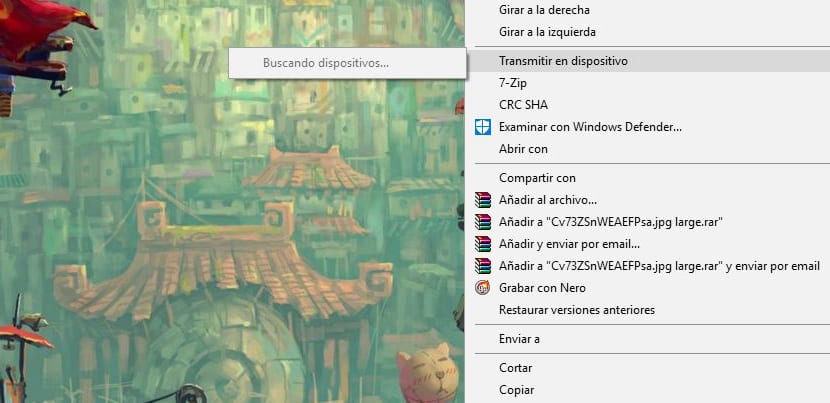
विंडोज 10 मध्ये आमच्याकडे "डिव्हाइसवर प्रसारित करा" पर्याय आहे जो आपल्याला परवानगी देतो सर्व प्रकारच्या सामग्री प्रवाहित कराडीएलएनए किंवा मिराकास्ट तंत्रज्ञान वापरताना दुसर्या डिव्हाइसवर विंडोज मीडिया प्लेयर किंवा विंडोज मीडिया प्लेयरद्वारे व्हिडिओ, संगीत आणि प्रतिमा यासारखे.
फाईल एक्सप्लोररमध्ये पर्याय समाविष्ट आहे "डिव्हाइसवर कास्ट करा" संदर्भ मेनूमध्ये जेव्हा आपण एखाद्या प्रतिमासारख्या सुसंगत फाईलवर उजवे क्लिक करता, परंतु आपण सामान्यत: हे वैशिष्ट्य न वापरल्यास ते त्याच मेनूमधून काढले जाऊ शकते. या छोट्या ट्यूटोरियलचे कारण.
विंडोज 10 मधील संदर्भ मेनूमधून "कास्ट टू डिव्हाइस" कसे काढावे
विन्डोज 10 मध्ये विशिष्ट शेल विस्तार वापरताना संदर्भ मेनूसाठी हा पर्याय असतो आणि त्याद्वारे अवरोधित केला जाऊ शकतो एक लहान बदल करा विंडोज नोंदणी मध्ये.
मला हे लक्षात ठेवायचे आहे की आपण घेत असलेल्या सर्व बदलांवर आणि चरणांवर आपण अत्यंत सावध असले पाहिजे काही आपत्तीजनक अपयशाचा परिणाम होत नाही विंडोज नोंदणी मध्ये, म्हणून पत्राच्या चरणांचे अनुसरण करा.
- आम्ही की संयोजन वापरतो विंडोज + आर शॉर्टकट उघडण्यासाठी खालील कमांड कार्यान्वित करण्यासाठी
- आम्ही टाईप करतो regedit आणि रेकॉर्ड उघडण्यासाठी "ओके" क्लिक करा
- आम्ही खालील कीकडे वळलो:
HKEY_LOCAL_MACHINE\SOFTWARE\Microsoft\Windows\CurrentVersion\Shell Extensions\
- आम्ही राईट क्लिक करतो शेल विस्तार, «नवीन select निवडा आणि« संकेतशब्द on वर क्लिक करा

- आम्ही कीला नाव देतो «अवरोधित»आणि क्लिक करा cept स्वीकारा»
- त्याच की मध्ये (फोल्डर) अवरोधित, आम्ही उजव्या बाजूला उजवे क्लिक करा, «न्युव्हो»आणि« स्ट्रिंग व्हॅल्यू on वर क्लिक करा.
- आम्ही साखळीला नाव देतो {7AD84985-87B4-4a16-BE58-8B72A5B390F7} आणि ओके क्लिक करा
- कार्य पूर्ण करण्यासाठी आम्ही संगणक रीस्टार्ट करतो
मध्ये केलेल्या बदलांचा मागोवा घेऊ शकता «अवरोधित named नावाची की हटवा किंवा जर आपण स्ट्रिंग व्हॅल्यू डिलिट केले तर. आता आपल्याकडे उपलब्ध सामग्रीवर प्रसारित करण्याचा यापुढे पर्याय राहणार नाही.
हॅलो, "डिव्हाइसवर कास्ट करा ..." मेनूमध्ये दिसणार्या टीव्हीवरून मी डिव्हाइस कसे काढू शकतो? आणि माझे काय नाही?
हे वायफाय द्वारे आहे.
पुन्हा नमस्कार, मी हे जोडतो की विंडोज कॉन्फिगरेशनमधील डिव्हाइसच्या सूचीमध्ये ते दिसत नाही ... मला काय राग येतो ते म्हणजे वायफाय चूसत आहे ...
नेटस्टेटद्वारे मी ओळखत नाही की हे करते की नाही….